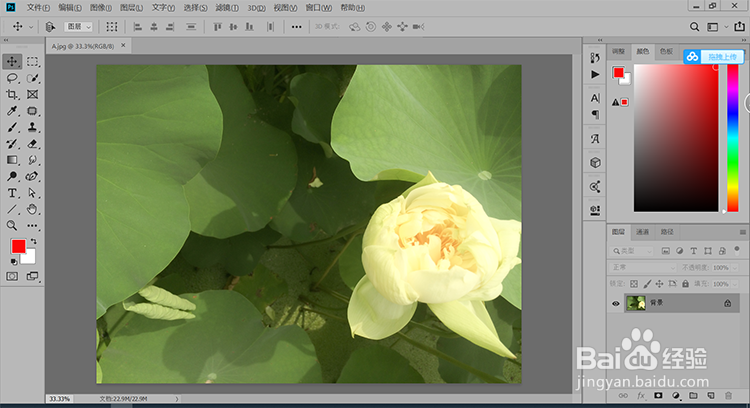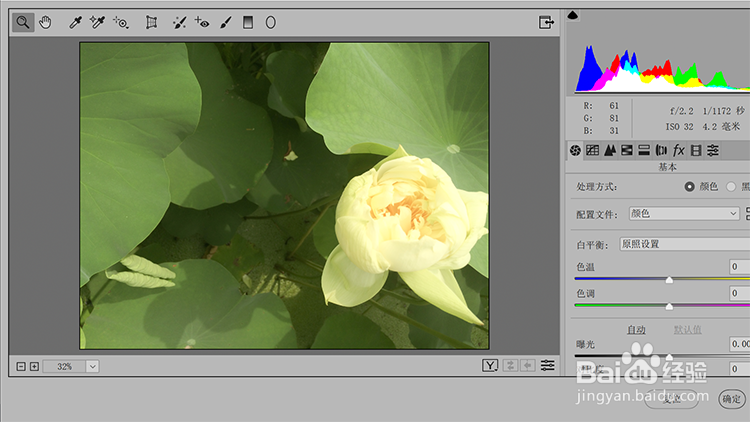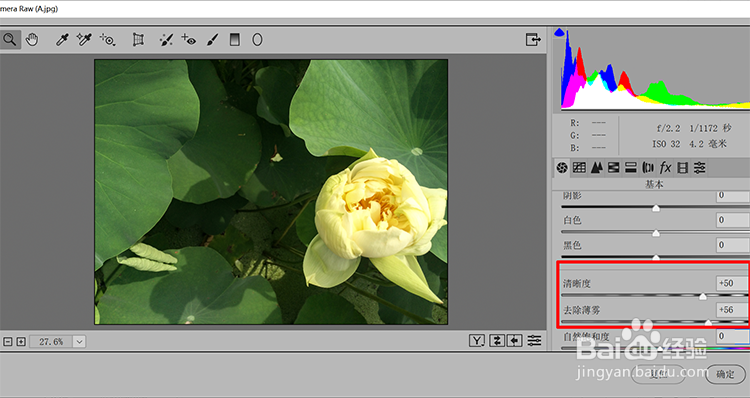PS如何对照片去雾,如何把模糊的图变的更清晰
1、打开PS工具,然后执行文件-打开命令,打开素材图片,如下图所示:
2、然后执行滤镜-Camera Raw滤镜命令如下图所示:
3、点击之后进入到Camera Raw滤镜对话框,然后点击基本选项,找到下图中的去除薄雾和清晰度,如下图所示:
4、然后设置去除薄雾和清晰度的参数到合适的数值,如下图所示:
5、确认之后点击确定按钮,得到下图效果:
6、对比效果如下图所示:
7、经验总结:打开图片-执行滤镜-Camera Raw滤镜命令-调整去除薄雾和清晰度的参数-确定-保存即可完成。
声明:本网站引用、摘录或转载内容仅供网站访问者交流或参考,不代表本站立场,如存在版权或非法内容,请联系站长删除,联系邮箱:site.kefu@qq.com。
阅读量:88
阅读量:23
阅读量:53
阅读量:85
阅读量:68